使用和不使用 PC 硬重置 Android 的 3 種方法[視頻指南]
智能手機非常受歡迎,並已成為我們生活的重要組成部分,尤其是 Android 設備成為世界上使用最多的智能手機設備。 基於 Android 操作系統的設備的易用性以及 Android 為用戶提供的對多項功能進行調整的自由度幫助谷歌這款出色的操作系統佔據了頭把交椅。
有時,可能需要將 Android 設備重置為其出廠設置。 無論您是想將您的設備出售給其他人還是解鎖您的設備,您很可能都需要進行硬重置。 大多數 Android 設備都可以通過按下音量和電源按鈕的組合輕鬆重置。 但是,硬重置沒有音量按鈕的 Android 平板電腦完全是另一回事,而且可能更麻煩。 我們在這里為您打破這個神話!
如果 Android 設備運行良好,那麼在沒有音量按鈕的情況下硬重置 Android 平板電腦不會有太大問題,只需輕點幾下即可完成。 但是,如果設備無法正常工作,則可能會出現問題。 也就是說,有幾種方法可以在沒有音量按鈕的情況下硬重置 Android 平板電腦。 我們已經能夠列出一些最簡單的方法,並在接下來的部分中為您描述它們。 因此,請繼續閱讀以了解在不使用音量按鈕的情況下硬重置 Android 設備的方法。
第 1 部分:在恢復模式下沒有音量按鈕的硬重置 Android(需要主頁按鈕)
重置 Android 智能手機或平板電腦並不難,尤其是在您的設備上有主頁按鈕的情況下。 包括主頁按鈕在內的幾個按鈕組合將是出廠數據重置過程的第一步。 但是如果沒有物理音量鍵,這個過程可能和普通平板電腦有很大的不同。 只有在將您的 Android 平板電腦啟動到恢復模式後,您才能在沒有音量按鈕的情況下硬重置 Android 平板電腦。 要了解如何在沒有音量按鈕的情況下重置 Android 平板電腦,請按照以下步驟操作。 請記住,此方法僅在您的 Android 設備具有主頁按鈕時才有效。
第 1 步:按關機 + 主頁按鈕
按下電源按鈕,直到出現關機、重新啟動和其他選項。 現在,點擊“關機”選項並按住它,同時按下你的主頁按鈕
安卓設備同時進行。
第 2 步:確認啟動進入安全模式
現在,將出現重新啟動進入安全模式的屏幕。 點擊“是”進入安全模式。
步驟3:進入恢復模式
同時按住設備的電源按鈕和主頁按鈕,直到出現新屏幕。 出現後,鬆開兩個按鈕,再按一次電源按鈕。 現在,按住主頁按鈕。 這樣,您將進入恢復模式,屏幕上將出現一組新選項。
第 4 步:導航並執行恢復出廠設置
使用主頁按鈕導航,向下移動到“擦除數據/恢復出廠設置”選項。 按電源按鈕選擇選項。

您可能需要通過選擇“是”來確認您的選擇。

第 5 步:重新啟動您的設備
重置完成後,導航到“立即重新啟動系統”選項並選擇它以重新啟動您的設備。 在此過程結束時,您的設備將被重置。

第 2 部分:使用重置針孔硬重置 Android
選擇重置 Android 智能手機或平板電腦的原因有很多。 有時,忘記密碼可能會使您的平板電腦被鎖定。 有時,您的智能手機或平板電腦的屏幕可能會卡住並且無法響應。 或者您的設備可能帶有不可拆卸的電池,使事情變得更糟。 對於所有這些問題以及許多其他問題,您可能需要重置您的設備。 但是,如果您的設備沒有主頁按鈕或音量按鈕,您可能需要使用不同的方法。 通常,此類設備在設備上帶有一個可用於重置設備的重置針孔。 要在沒有音量按鈕的情況下執行平板電腦硬重置,請按照以下描述的簡單步驟進行操作。
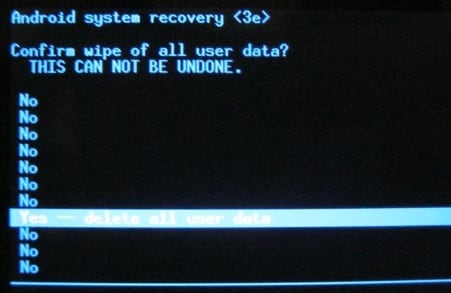
第 1 步:找到重置針孔
在後面板或智能手機的邊框上尋找一個非常小的開口。 通常,此類針孔標記為“Reset”或“Reboot”,位於後面板的左上方。 但請注意不要將其與麥克風混淆,因為使用它來重置您的小工具可能會永久損壞小型麥克風並導致其他並發症。
第 2 步:將銷釘插入孔中
找到它後,將一個拉長的回形針或一個小別針插入孔中並按下幾秒鐘。
現在您的 Android 設備中的所有數據都將被重置。 在此之後,您可以繼續正常使用您的設備,沒有任何問題。
第 3 部分:從設置硬重置 Android(手機正常工作)
如果您的 Android 平板電腦或智能手機運行正常,您可以僅使用您的設備本身將您的設備重置為出廠設置。 即使您的設備沒有主頁按鈕或音量控制按鈕,此方法也適用並且可用於重置設備。 但在使用此方法重置您的 Android 設備之前,請務必備份您設備上的所有必要信息。 您還可以使用您的 Google 帳戶將所有重要文件同步到雲端。 此外,有必要記住,此過程將刪除您的設備登錄的所有帳戶。要了解如何在沒有音量按鈕的情況下重置 Android 平板電腦,請繼續閱讀。
第 1 步:打開“設置”應用
點擊設備應用部分中的“設置”應用將其打開。
第 2 步:選擇數據重置文件夾
之後,導航或向下滾動,直到找到“備份和重置”選項。 點擊它以打開文件夾。
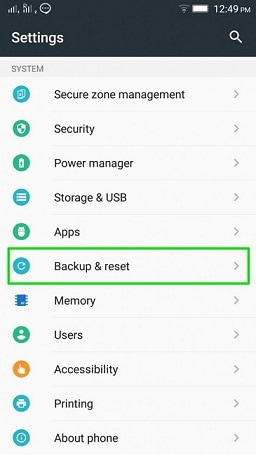
第三步:點擊恢復出廠設置
現在向下滑動以找到“恢復出廠設置”選項並點擊它。 將出現一個新屏幕,要求您確認以繼續該過程。 點擊“重置設備”以開始該過程。
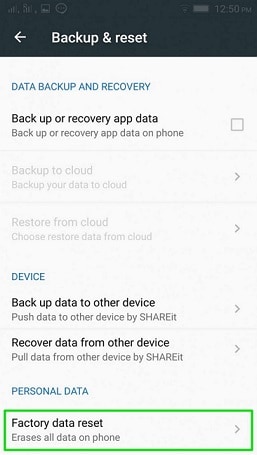
在該過程結束時,您的設備將在完成強制重啟後重置並準備好使用。
因此,這些是您可以在不使用音量按鈕的情況下進行硬重置的方法。 這些方法的難度級別取決於 Android 設備的類型和品牌。 任何人都可以輕鬆完成最後兩個部分,而且只需幾分鐘。 但是,第一種方法可能會帶來一些困難,特別是因為製造商為重啟設備設置了不同的組合鍵。 然而,一旦弄清楚了,剩下的就很容易了。 因此,由您決定硬重置 Android 設備所採用的方法。